Erro 0xC004FD01 ou 0xC004FD02 ao ativar uma máquina virtual do Windows no Azure
Aplica-se a: ✔️ VMs do Windows
Este artigo fornece uma solução para o 0xC004FD01 ou 0xC004FD02 de erro que ocorre quando você tenta ativar uma VM (máquina virtual) do Windows no Azure.
Sintomas
Ao tentar ativar uma VM do Windows do Azure, você recebe uma mensagem de erro semelhante aos seguintes exemplos:
Código:
0xC004FD01
Descrição:
O Windows não está sendo executado em uma plataforma de virtualização Microsoft Hyper-V com suporte.
Código:
0xC004FD02
Descrição:
O Windows não está ativado no computador host. Entre em contato com o administrador do sistema.
Motivo
A VM está configurada para ser ativada por meio da Ativação Automática de Máquina Virtual (AVMA), que não tem suporte no Azure.
Esse problema pode ocorrer em um dos cenários a seguir:
A VM é originalmente executada localmente ou em outro ambiente de nuvem e, em seguida, é migrada para o Azure.
Uma chave de ativação de AVMA é configurada na VM após sua implantação no Azure.
Para confirmar a configuração da AVMA, abra o prompt de comando como administrador e execute o slmgr /dlv comando. Após a execução do comando, uma janela Windows Script Host é exibida:
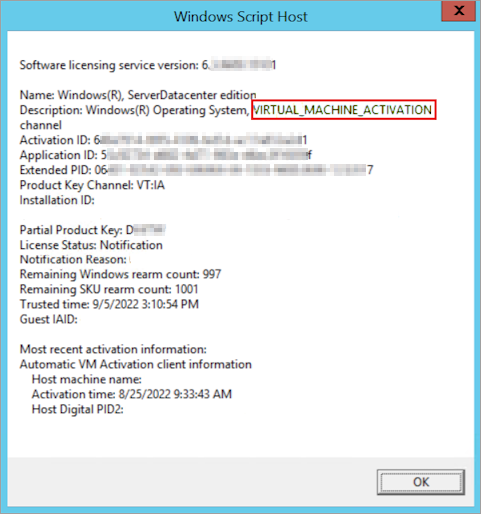
O texto "VIRTUAL_MACHINE_ACTIVATION" na linha Descrição significa que o método de ativação AVMA é usado.
Solução
Para resolver o problema, altere o método de ativação da AVMA para KMS (Serviços de Gerenciamento de Chaves), atualizando a chave de ativação. O KMS é um método de ativação com suporte no Azure. Para fazer isso, execute o seguinte comando:
slmgr /ipk <product key>
Observação
Substitua <product key> pelas 25 letras ou números que pertencem à chave do produto que você usará. Se você usa o KMS, essas chaves são listadas em Chaves do KMS.
Depois que a chave for inserida com êxito, uma mensagem "A instalação foi bem-sucedida" será exibida. Nesse ponto, a ativação deve acontecer automaticamente. Também é possível acionar a ativação manualmente executando os seguintes comandos:
slmgr /ckms
slmgr /skms azkms.core.windows.net:1688
slmgr /ato
Esses comandos solicitarão a ativação do host KMS do Azure.
Entre em contato conosco para obter ajuda
Se você tiver dúvidas ou precisar de ajuda, crie uma solicitação de suporte ou peça ajuda à comunidade de suporte do Azure. Você também pode enviar comentários sobre o produto para a comunidade de comentários do Azure.